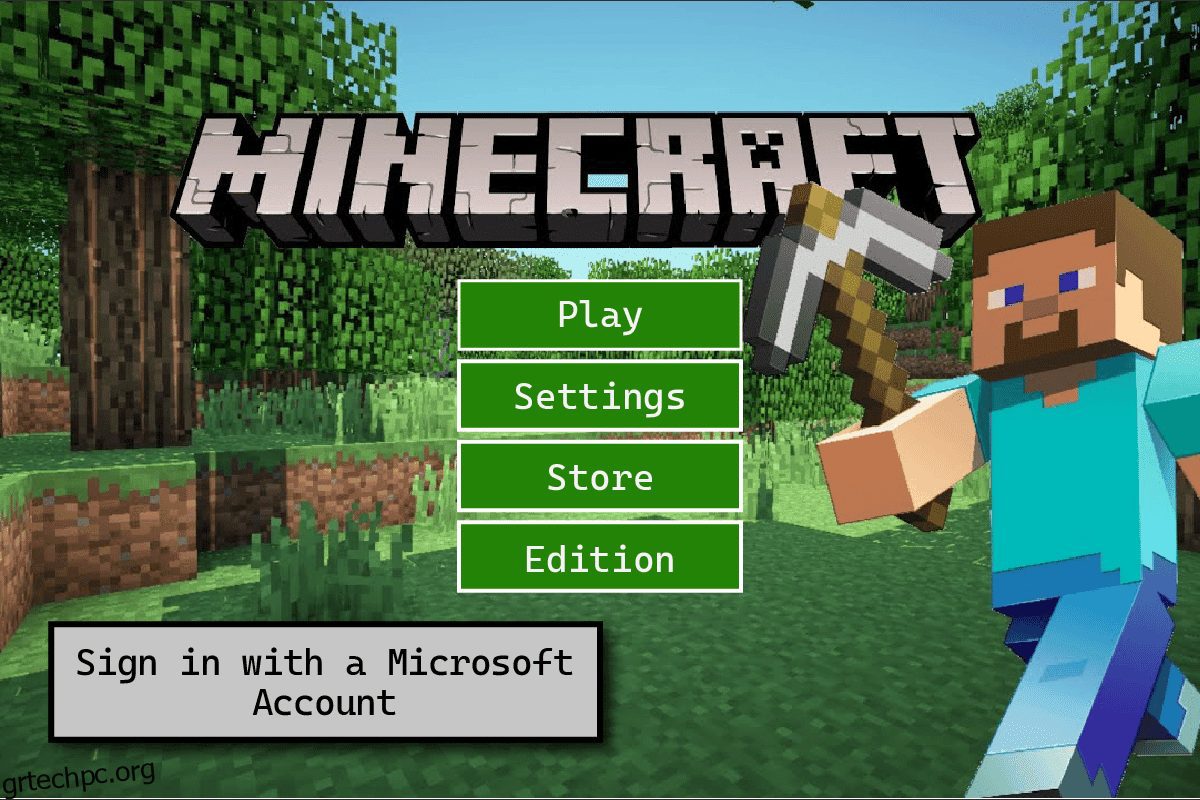Είχατε ποτέ μια συζήτηση με τους φίλους σας σχετικά με το ποια κονσόλα είναι καλύτερη, το Xbox ή το PlayStation; Μια υγιής συζήτηση είναι πάντα καλή, αλλά μερικές φορές, το ακόμα καλύτερο είναι να συνεργαστείτε με τους εχθρούς σας στο Xbox για να χτίσετε έναν ειρηνικό κόσμο. Μιλάμε για το Minecraft εδώ, προφανώς. Σε περίπτωση που δεν το γνωρίζετε, οι παίκτες PS4 μπορούν να παίξουν παιχνίδια με παίκτες Xbox, υπολογιστή, iOS, Android και Windows συνδέοντας έναν λογαριασμό Microsoft στο PlayStation τους. Ακούγεται διασκεδαστικό, σωστά; Κι εμείς είμαστε ενθουσιασμένοι! Εάν δεν ξέρετε πώς να συνδεθείτε στο Minecraft με λογαριασμό Microsoft στο PS4, συνεχίστε να διαβάζετε αυτό το άρθρο. Σας παρουσιάζουμε αυτόν τον χρήσιμο οδηγό που θα σας διδάξει πώς να συνδέσετε τον λογαριασμό Microsoft PS4 και πολλά άλλα γύρω από αυτόν.

Πίνακας περιεχομένων
Πώς να συνδέσετε τον λογαριασμό Microsoft στο Minecraft στο PS4
Μπορείτε να συνδέσετε τον επιθυμητό λογαριασμό Microsoft στο PS4 για να παίξετε Minecraft από την ίδια την αρχική οθόνη του παιχνιδιού Minecraft. Συνεχίστε να διαβάζετε αυτό το άρθρο περαιτέρω για να μάθετε τα βήματα που εξηγούν το ίδιο λεπτομερώς.
Χρειάζεστε λογαριασμό Microsoft για να παίξετε το Minecraft στο PS4;
Όχι, δεν χρειάζεστε λογαριασμό Microsoft για να παίξετε το Minecraft στο PS4. Ωστόσο, εάν είστε χρήστης PS4 και επιθυμείτε να παίξετε Minecraft με τους συνομηλίκους σας που χρησιμοποιούν συσκευές χωρίς PS, όπως Windows, Android, iOS, Xbox και Switch για το ίδιο, θα πρέπει να συνδέσετε έναν λογαριασμό Microsoft στο PS4 σας. .
Γιατί δεν μπορώ να γίνω μέλος του My Friend’s Minecraft World στο PS4;
Εάν δεν μπορείτε να εισέλθετε στον κόσμο του Minecraft του φίλου σας στο PS4, μπορεί να υπάρχουν διάφοροι λόγοι για τους οποίους συμβαίνει αυτό:
- Ο φίλος σας μπορεί να έχει απομονώσει τον κόσμο. Η ρύθμιση του κόσμου του Minecraft σε ιδιωτικό δεν επιτρέπει σε επισκέπτες ή άγνωστους χρήστες να συμμετάσχουν στον κόσμο.
- Είτε εσείς είτε ο φίλος σας δεν έχετε συνδέσει το PS4 σας με κανέναν λογαριασμό Microsoft σε περίπτωση που βρίσκεστε σε διαφορετικές πλατφόρμες.
- Υπάρχει πιθανότητα να βρίσκονται σε διαφορετικό διακομιστή από τον δικό σας.
- Ένας άλλος λόγος θα μπορούσε να είναι η αναντιστοιχία έκδοσης του Minecraft ή της Java.
- Οι χρήστες PS απαιτούν NAT (Network Address Translation) Τύπου 2 για να συνδεθούν στον κόσμο ενός άλλου χρήστη. Θα πρέπει να αλλάξετε τον τύπο NAT σας.
Πώς μπορώ να συνδέσω τον λογαριασμό μου Microsoft στο PS4 μου;
Για να παίξετε το Minecraft με άλλους χρήστες από διαφορετικές πλατφόρμες, θα πρέπει να συνδέσετε τον λογαριασμό σας Microsoft στο PS4. Εάν δεν έχετε ιδέα πώς να το κάνετε αυτό, μην ανησυχείτε. Ρίξτε μια ματιά στα βήματα που αναφέρονται παρακάτω για να μάθετε πώς να το κάνετε:
Σημείωση: Βεβαιωθείτε ότι χρησιμοποιείτε τον λογαριασμό Microsoft που θέλετε με το PS4. Επειδή αφού συνδεθεί, δεν μπορεί να συνδεθεί άλλος λογαριασμός στον λογαριασμό σας στο PS4 ή στη Microsoft.
1. Μεταβείτε στην αρχική οθόνη του παιχνιδιού Minecraft.
2. Επιλέξτε Είσοδος με λογαριασμό Microsoft, όπως φαίνεται παρακάτω.

3. Θα δείτε το αναδυόμενο παράθυρο Είσοδος με έναν σύνδεσμο σελίδας σύνδεσης Microsoft Live και έναν 8ψήφιο κωδικό, όπως απεικονίζεται.

4. Τώρα, επισκεφτείτε τη σελίδα σύνδεσης Microsoft Live και εισαγάγετε τον 8ψήφιο κωδικό στο διαθέσιμο πεδίο, όπως φαίνεται παρακάτω.
5. Στη συνέχεια, κάντε κλικ στο Επόμενο.

6. Συνδεθείτε στον λογαριασμό σας Microsoft για να συνδέσετε με επιτυχία αυτόν τον λογαριασμό στο PS4 για να παίξετε το Minecraft.

Πώς μπορώ να συνδέσω τον λογαριασμό μου Microsoft στο Minecraft PS4;
Ακολουθήστε τα βήματα που αναφέρονται παρακάτω για να συνδέσετε τον λογαριασμό σας Microsoft στο Minecraft στο PS4.
1. Από την αρχική οθόνη του παιχνιδιού Minecraft, επιλέξτε την επιλογή Είσοδος με λογαριασμό Microsoft.
2. Ένα αναδυόμενο παράθυρο Είσοδος στην οθόνη σας θα σας ζητήσει να επισκεφτείτε έναν σύνδεσμο σελίδας σύνδεσης Microsoft Live με έναν κωδικό.

3. Σε αυτήν τη σελίδα σύνδεσης, εισαγάγετε τον μοναδικό 8ψήφιο κωδικό στο δεδομένο πεδίο που εμφανίζεται νωρίτερα στο αναδυόμενο παράθυρο.
4. Κάντε κλικ στο Επόμενο.

5. Τέλος, Συνδεθείτε χρησιμοποιώντας τον λογαριασμό σας Microsoft και ο λογαριασμός σας θα συνδεθεί με τον λογαριασμό σας στο PS4.
Πώς μπορώ να συνδέσω τον λογαριασμό μου Microsoft με το Minecraft;
Η σύνδεση ενός λογαριασμού Microsoft με τον λογαριασμό σας στο Minecraft είναι μια εύκολη διαδικασία. Ακολουθήστε τα παρακάτω βήματα για να το μάθετε αναλυτικά:
1. Επισκεφθείτε την αρχική οθόνη του παιχνιδιού Minecraft.

2. Κάντε κλικ στην επιλογή Είσοδος με λογαριασμό Microsoft για να λάβετε ένα αναδυόμενο παράθυρο εισόδου με έναν σύνδεσμο σελίδας σύνδεσης Microsoft Live και έναν κωδικό.
3. Μεταβείτε στον συγκεκριμένο σύνδεσμο της σελίδας Microsoft Enter Code στον επιτραπέζιο υπολογιστή ή στο πρόγραμμα περιήγησης για κινητά.
4. Πληκτρολογήστε τον 8ψήφιο κωδικό και κάντε κλικ στο Επόμενο.
5. Στη συνέχεια, συνδεθείτε χρησιμοποιώντας τον λογαριασμό σας Microsoft.
6. Τέλος, θα λάβετε ένα Καλωσόρισμα! αναδυόμενο μήνυμα στο PS4 σας, όπως φαίνεται παρακάτω.

Πώς μπορώ να αποσυνδέσω τον λογαριασμό μου Microsoft από το Minecraft PS4;
Ακολουθήστε τον αναλυτικό οδηγό μας που δίνεται παρακάτω για να μάθετε πώς να αποσυνδέσετε τον λογαριασμό σας Microsoft από το Minecraft:
1. Από την αρχική οθόνη του παιχνιδιού Minecraft στο PS4, επιλέξτε Ρυθμίσεις.

2. Στην ενότητα Προφίλ, κάντε κλικ στην επιλογή Αποσύνδεση λογαριασμού Microsoft, όπως φαίνεται παρακάτω.

3. Επιλέξτε όλα τα πεδία προειδοποίησης και συμφωνίας, όπως επισημαίνεται.
4. Στη συνέχεια, επιλέξτε την επιλογή Αποσύνδεση.

Με αυτόν τον τρόπο, έχετε αποσυνδέσει τον λογαριασμό Microsoft PS4 από το παιχνίδι Minecraft.
Πώς μπορώ να επαναφέρω τον λογαριασμό μου στο Minecraft στο PS4;
Βρήκατε την πρώτη σας εμπειρία στο Minecraft και θέλετε να ξεκινήσετε από την αρχή; Ακολουθήστε τα παρακάτω βήματα για να μάθετε πώς να επαναφέρετε οποιοδήποτε παιχνίδι στο PS4:
1. Μεταβείτε στις Ρυθμίσεις του PS4.

2. Κάντε κύλιση προς τα κάτω και επιλέξτε Αποθήκευση.

3. Περιμένετε μερικά δευτερόλεπτα μέχρι να υπολογίσει τα δεδομένα. Αφού φορτωθεί, κάντε κλικ στο System Storage.
4. Στη συνέχεια, επιλέξτε Αποθηκευμένα δεδομένα.

5. Επιλέξτε Minecraft από τη λίστα.
6. Επιλέξτε όλα τα δεδομένα και πατήστε την επιλογή Διαγραφή.

7. Επιλέξτε OK στη σελίδα επιβεβαίωσης.
Ορίστε, μέσα σε λίγα λεπτά έχετε επαναφέρει όλη την πρόοδό σας στο Minecraft. Όταν ανοίξετε το παιχνίδι, θα ξεκινήσει από την αρχή.
***
Ελπίζουμε ότι αυτός ο οδηγός ήταν χρήσιμος και ότι μπορέσατε να συνδεθείτε στο Minecraft με τον λογαριασμό σας Microsoft PS4. Μη διστάσετε να επικοινωνήσετε μαζί μας με τις ερωτήσεις και τις προτάσεις σας μέσω της παρακάτω ενότητας σχολίων. Και πείτε μας ποιο θέμα θέλετε να μάθετε στο επόμενο άρθρο μας.